Video: Organisieren von Flussdiagramm-Shapes in Verantwortlichkeitsbereichen
Applies To
Visio Plan 2 Visio Professional 2024 Visio Standard 2024 Visio Professional 2021 Visio Standard 2021 Visio Professional 2019 Visio Standard 2019 Visio Professional 2016 Visio Standard 2016
Tipp: Ein Video ist nicht in Ihrer Sprache? Wählen Sie Untertitel 
Probieren Sie es aus!
Organisieren Sie Flussdiagramminformationen in Funktionseinheiten mit Verantwortlichkeitsbereichen.
Hinzufügen von Verantwortlichkeitsbereichen zu einem Flussdiagramm
-
Wählen Sie in der Shapes-Schablone Funktionsübergreifendes Flussdiagramm die Option Weitere Shapes > Flussdiagramm aus.
-
Ziehen Sie ein Shape Verantwortlichkeitsbereich auf das Zeichenblatt.
Ziehen Sie ein weiteres Verantwortlichkeitsbereich-Shape in die Nähe des ersten Shapes, und lassen Sie los, wenn der Verbindungsanzeiger eingeblendet wird.
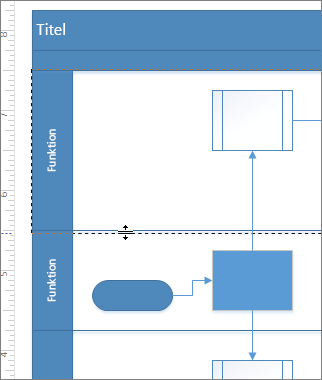
Ändern des Titels eines Verantwortlichkeitsbereichs
-
Doppelklicken Sie auf die Beschriftung des Verantwortlichkeitsbereichs, und geben Sie in eine neue Beschriftung ein.
Ändern der Größe oder Position eines Verantwortlichkeitsbereichs
-
Zum Ändern der Breite eines Verantwortlichkeitsbereichs ziehen Sie eine Trennlinie.
-
Zum Ändern der Länge eines Verantwortlichkeitsbereichs ziehen Sie die Endlinie.
-
Um einen Verantwortlichkeitsbereich und die darin enthaltenen Shapes zu verschieben, wählen Sie die Beschriftung aus, und ziehen Sie den Verantwortlichkeitsbereich an eine andere Position. Lassen Sie los, wenn der Verbindungsanzeiger eingeblendet wird.
-
Zum Löschen eines Verantwortlichkeitsbereichs wählen Sie ihn aus, und drücken Sie die ENTF-TASTE.
Weitere Tipps gefällig?
Hinzufügen von Verantwortlichkeitsbereichen zu einem Flussdiagramm










